Gemeinsames Verwenden von Windows Update for Business und WSUS
Suchen Sie Informationen für Verbraucher? Siehe Windows Update: FAQ
Mit der Windows Update-Scanquellrichtlinie können Sie auswählen, welche Arten von Updates vom WSUS- oder Windows Update for Business-Dienst abgerufen werden sollen.
Wir haben die Richtlinie für die Überprüfungsquelle ab dem Vorschauupdate vom 1. September 2021 – KB5005101 (BS-Builds 19041.1202, 19042.1202 und 19043.1202) hinzugefügt und gilt für Windows 10, Version 2004 und höher und Windows 11. Diese Richtlinie ändert die Art und Weise, wie Geräte bestimmen, ob sie mit einem lokalen WSUS-Server oder Windows Update Dienst scannen.
Wichtig
Die Richtlinie Updateverzögerungsrichtlinien nicht zulassen, um Überprüfungen für Windows Update zu verursachen, die auch als Dual Scan bezeichnet werden, wird auf Windows 11 und auf Windows 10 sie durch die neue Windows-Scanquellrichtlinie ersetzt wird und nicht zur Verwendung empfohlen wird. Wenn Sie beides auf Windows 10 konfigurieren, erhalten Sie keine Updates von Windows Update.
Informationen zur Richtlinie für die Überprüfungsquelle
Mit der Richtlinie zum Angeben der Scanquelle können Sie angeben, ob Ihr Gerät die folgenden Windows Update-Typen aus WSUS oder aus Windows Update erhält:
- Funktionsupdates
- Windows Qualitätsupdates
- Treiber- und Firmwareupdates
- Updates für andere Microsoft-Produkte
Es wird empfohlen, diese Richtlinie beim Übergang von einer vollständig lokalen verwalteten Umgebung zu einer cloudgestützten Umgebung zu verwenden. Unabhängig davon, ob Sie heute nur Treiber in die Cloud oder Treiber und Qualitätsupdates verschieben und später Ihre anderen Workloads verschieben, kann ein schritt-für-Schritt-Ansatz den Übergang erleichtern.
Standardscanverhalten
Informationen zum besseren Verständnis der Richtlinie für die Überprüfungsquelle finden Sie unten im Standardscanverhalten und wie wir es ändern können:
Wenn keine Richtlinien konfiguriert sind: Alle Updates stammen von Windows Update.
Wenn Sie nur die WSUS-Serverrichtlinie konfigurieren:
- Am Windows 10: Alle Ihre Updates stammen von WSUS.
- Auf Windows 11: Alle Updates stammen weiterhin von WSUS, es sei denn, Sie konfigurieren die Richtlinie zum Angeben der Scanquelle.
Wenn Sie einen WSUS-Server und Zurückstellungsrichtlinien für Windows 10 konfigurieren: Alle Ihre Updates stammen von Windows Update, es sei denn, Sie geben die Richtlinie für die Überprüfungsquelle an oder haben die duale Überprüfung deaktiviert.
Wenn Sie einen WSUS-Server und die Richtlinie für die Überprüfungsquelle konfigurieren: Alle Updates stammen aus der Quelle, die in der Richtlinie für die Überprüfungsquelle ausgewählt wurde.
Tipp
Die einzigen zwei relevanten Richtlinien für den Ursprung Ihrer Updates sind die Richtlinie zum Angeben der Scanquelle und die Angabe, ob Sie einen WSUS-Server konfiguriert haben oder nicht. Dies sollte die Konfigurationsoptionen vereinfachen.
Hinweis
Wenn Sie Geräte für WSUS konfiguriert haben und die Richtlinie für die Überprüfungsquelle für Featureupdates nicht so konfigurieren, dass sie von Windows Update stammen, oder keine Windows Update for Business-Angebotsrichtlinien festlegen, sehen Benutzer, die auf der Seite Einstellungen die Option "Online nach Updates suchen" auswählen, möglicherweise das optionale Upgrade auf Windows 11. Es wird empfohlen, die Richtlinie für die Überprüfungsquelle oder eine Windows Update for Business-Angebotsrichtlinie zu konfigurieren, um dies zu verhindern.
Konfigurieren der Überprüfungsquellen
Die Richtlinie kann mit den folgenden zwei Methoden konfiguriert werden:
Gruppenrichtlinie: Angeben des Quelldiensts für bestimmte Klassen von Windows Updates
- Pfad: Computerkonfiguration\Administrative Vorlagen\Windows-Komponenten\Windows Update\Verwalten von Updates, die von Windows Server Update Service angeboten werden\
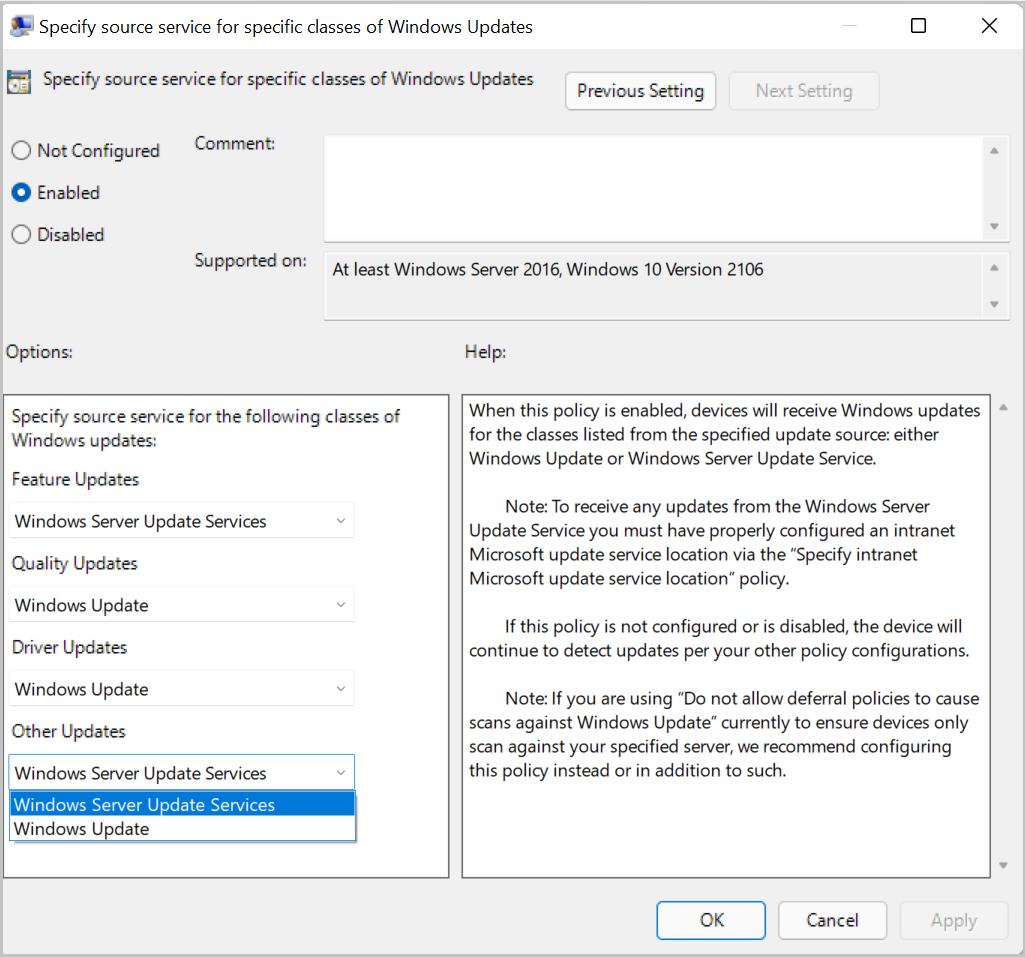
Konfigurationsdienstanbieterrichtlinien (Configuration Service Provider, CSP): SetPolicyDrivenUpdateSourceFür<Updatetyp>:
Hinweis
- Sie sollten alle diese Richtlinien konfigurieren, wenn Sie CSPs verwenden.
- Das Bearbeiten der Registrierung zum Ändern des Verhaltens von Updaterichtlinien wird nicht empfohlen. Verwenden Sie Gruppenrichtlinie oder die CSP-Richtlinie (Configuration Service Provider), anstatt direkt in die Registrierung zu schreiben. Wenn Sie sich jedoch für die Bearbeitung der Registrierung entscheiden, stellen Sie sicher, dass Sie auch den
UseUpdateClassPolicySourceRegistrierungsschlüssel konfiguriert haben, da sonst die Überprüfungsquelle nicht geändert wird. - Wenn Sie auch die Richtlinie Einstellungen für optionale Komponenteninstallation und Komponentenreparatur angeben verwenden, um Inhalte für FoDs und Sprachpakete zu aktivieren, lesen Sie How to make Features on Demand and language packs available when you're using WSUS or Configuration Manager um Ihre Richtlinienkonfiguration zu überprüfen.